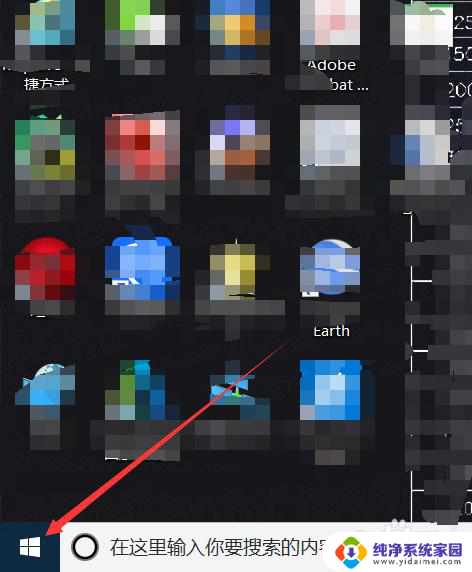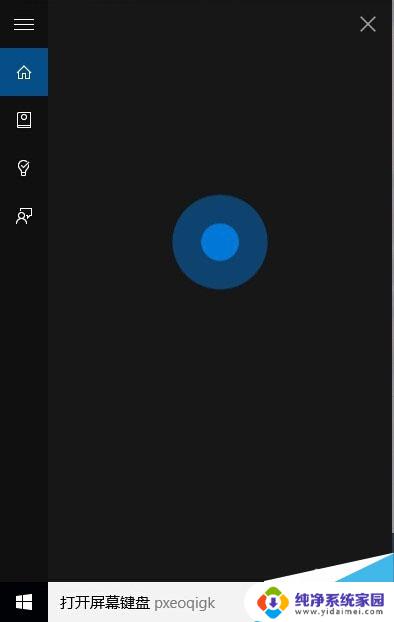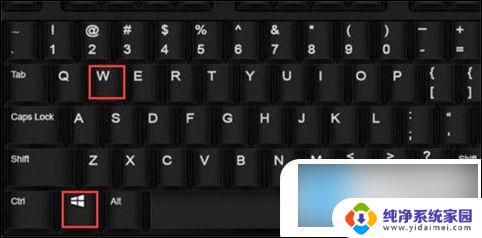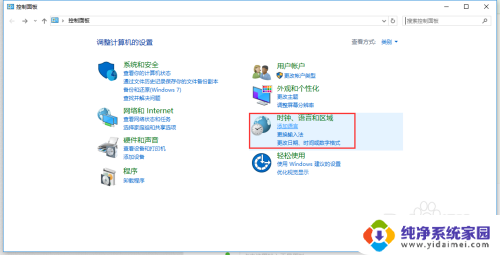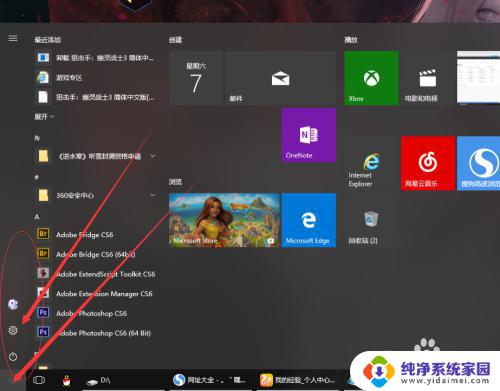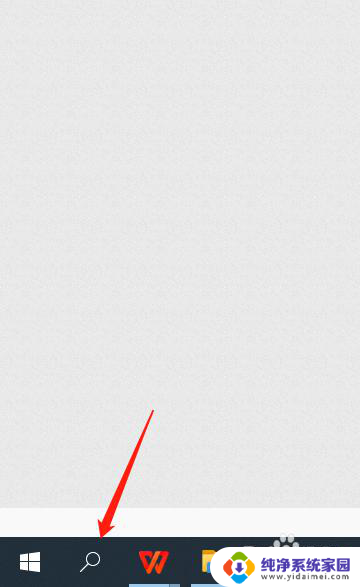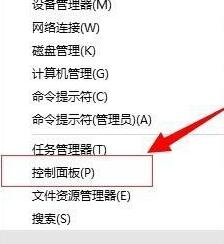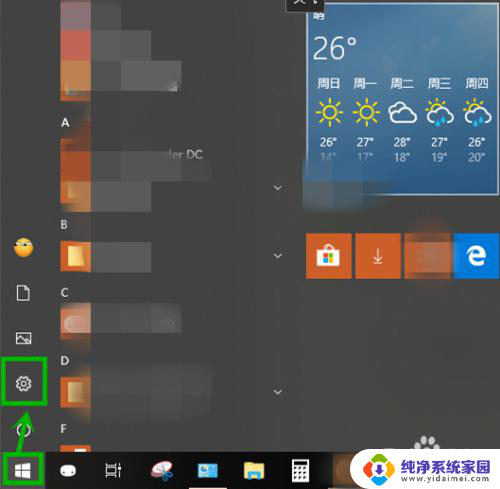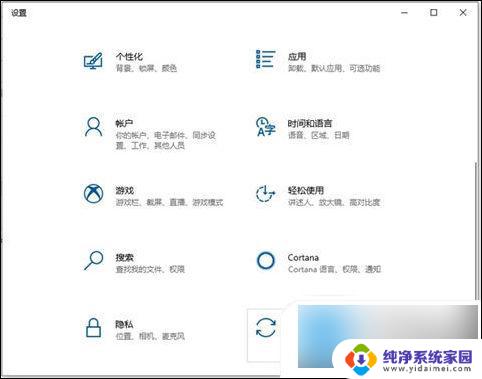怎么弄出游戏键盘 win10游戏键盘快捷方式设置教程
怎么弄出游戏键盘,在当今数字时代,电子游戏已经成为了人们生活中不可或缺的一部分,而要在Windows 10系统中充分发挥游戏键盘的作用,就需要正确地设置游戏键盘的快捷方式。通过合理的设置,我们可以更加便捷地操作游戏,提升游戏体验。究竟应该如何设置Win10游戏键盘快捷方式呢?接下来我们将为大家详细介绍一些实用的教程,帮助大家轻松掌握游戏键盘的设置方法。无论您是初次接触游戏键盘,还是希望进一步提升游戏技巧,相信本文将为您提供有益的指导。
操作方法:
1.如图所示,这里点击系统桌面任务栏左下方,箭头所指的位置。

2.然后在下方弹出的窗口中,继续按照图示操作,点击设置。
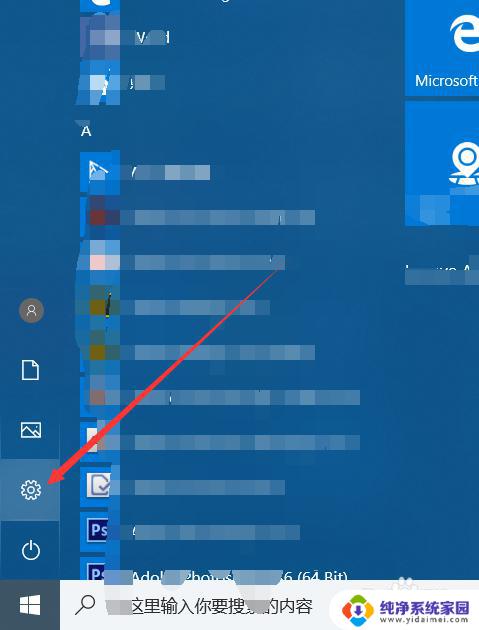
3.然后在系统设置页面中,继续点击箭头所指的位置,点击游戏。
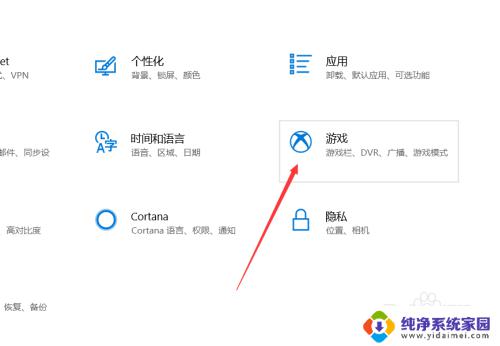
4.进入游戏模式之后,你可以点击箭头所指的位置中的游戏栏。在游戏栏中,可以进行相关设置。
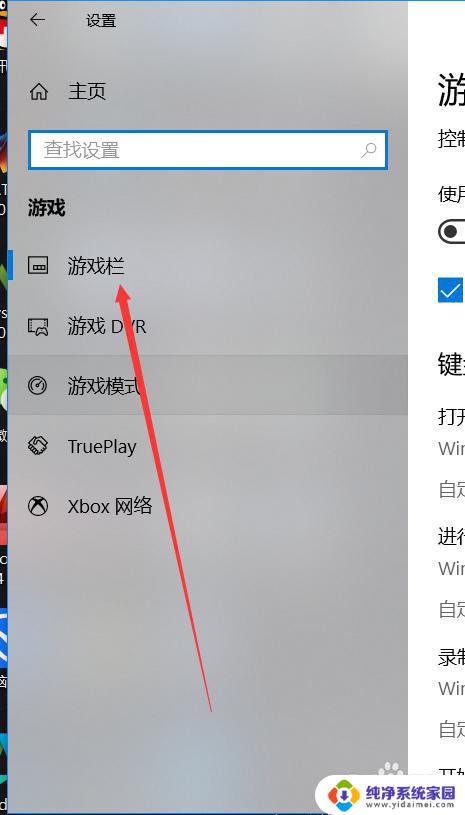
5.如图所示,这里拥有一个游戏栏录制剪辑的开关设置。点击即可打开,图中红圈已标出。
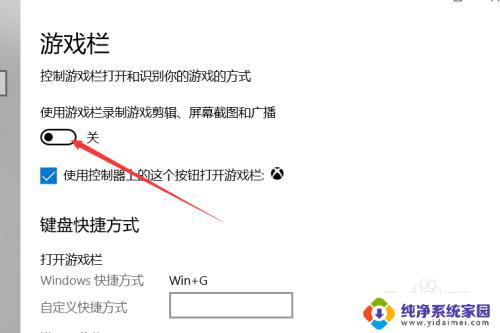
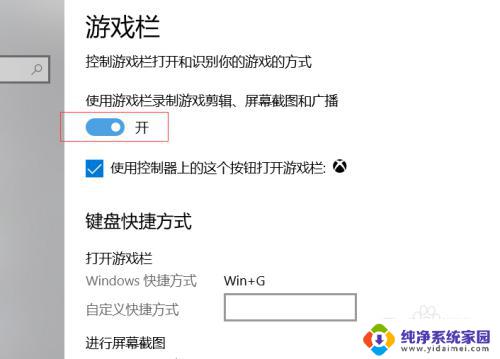
6.你还可以在下方的键盘所指的位置中,进行快捷操作方式的设置。或者你可以按照默认操作方式进行快捷操作。
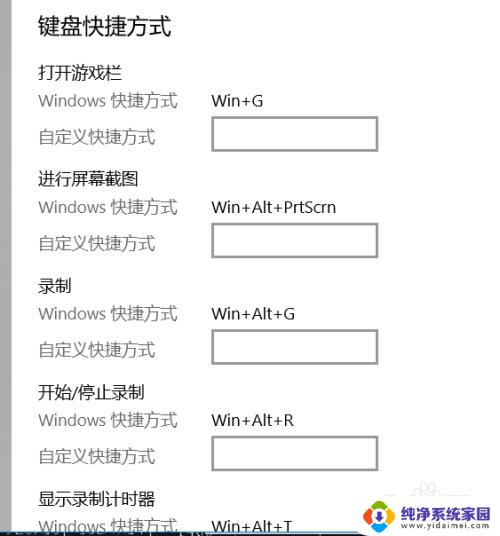
以上是如何制作游戏键盘的全部内容,如果您遇到此类问题,可以按照小编提供的方法进行解决,希望这能对您有所帮助。